امکان اضافه کردن تصاویر، ویرایش و اعمال تغییرات روی آنها، یکی از بهترین قابلیتهای واژهپرداز ورد است. بهویژه زمانی که در حال نگارش پایاننامه هستید و دوست دارید کاری تمیز، جذاب و بیعیب و نقص ارائه کنید.
شاید در نگاه اول، این طور به نظر برسد که کار با تصاویری که به محیط ورد اضافه شدهاند، چالشبرانگیز و دشوار است. اما اگر با ترفندها و نکات لازم آشنا باشید و تمرین و تکرار داشته باشید، افزودن تصاویر و چرخاندن آنها در ورد بسیار لذتبخش خواهد بود.
در این مطلب با این مبحث آموزش ورد همراه شما خواهیم بود. اگر در حوزه تولید محتوای متنی یا ویرایش تخصصی فعالیت میکنید، این مطلب برای شما مفید خواهد بود.
مطالب مرتبط:
آموزش تصویری تبدیل فوری حروف کوچک و بزرگ انگلیسی
در این مطلب خواهید خواند:
آموزش اضافه کردن تصاویر به ورد
برای اضافه کردن تصاویر به ورد به قسمت Insert < Picture بروید. در پنجرهای که باز میشود عکس مورد نظر خود را انتخاب کنید. با انتخاب گزینه اول (this device) میتوانید یکی از تصاویر موجود در سیستم را انتخاب کنید. گزینه دوم ((online picture نیز امکان جستوجو در اینترنت و انتخاب آنلاین تصاویر را ایجاد میکند.
در اغلب موارد، گزینه اول کاربرد بیشتری دارد. اگر شما هم این گزینه را انتخاب کردهاید، کافیست روی دکمه insert کلیک کنید تا تصویر موردنظر به محیط ورد اضافه شود.
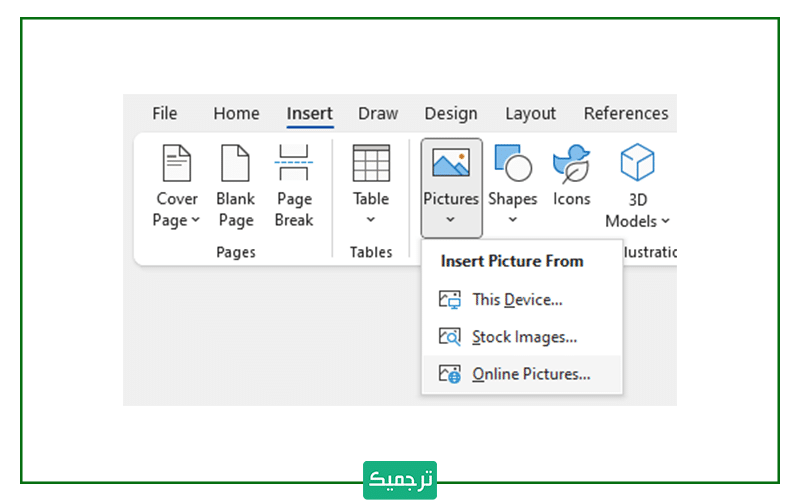
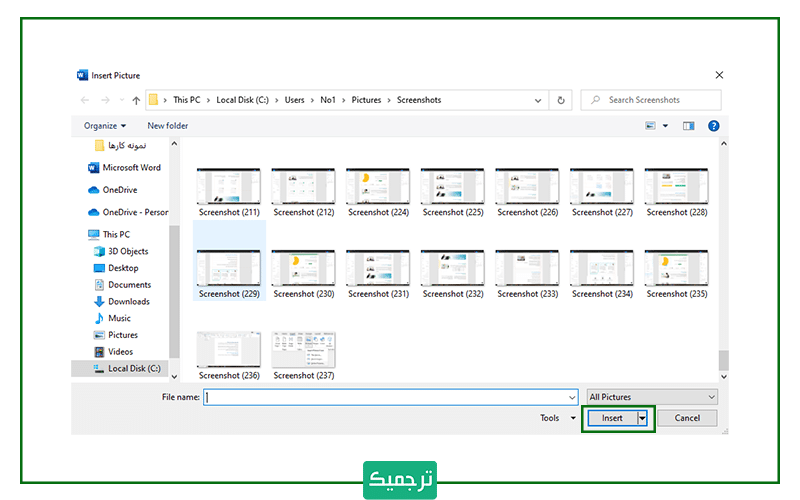
بعد از قرار گرفتن تصویر در محیط ورد، گزینه دیگری تحت عنوان Picture Format به منوی نوار ابزار اضافه میشود. از طریق، این منو میتوانید تغییرات موردنظرتان را روی تصویر ایجاد کنید.
آموزش چرخاندن تصاویر در ورد
روی منوی Picture Format کلیک کنید و گزینه Rotate را انتخاب کنید. همانطورکه در تصویر مشاهده میکنید، امکان چرخش ۹۰ درجه به راست (Rotate Right 90˚)، چرخش ۹۰ درجه به چپ (Rotate Left 90˚)، آینه کردن عمودی (Flip Vertical)، آینه کردن افقی (Flip Horizontal) وجود دارد.
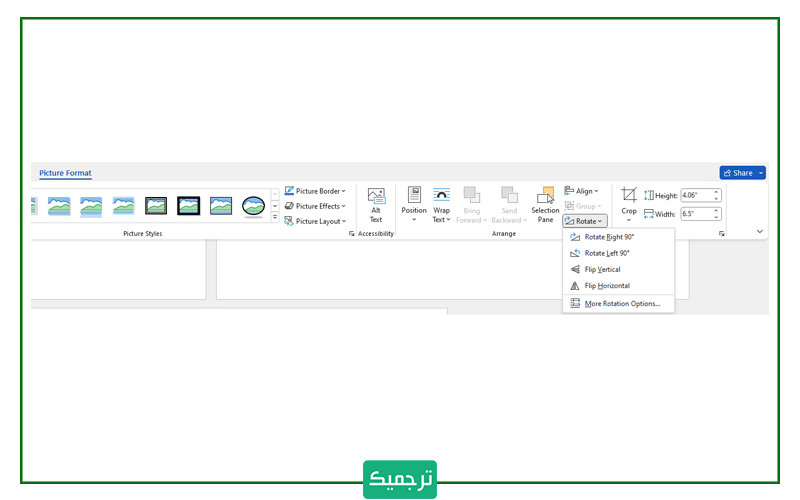
با این حال اگر درجه دیگری برای چرخاندن تصویر مدنظر دارید، کافیست روی علامت چرخش که در بالای هر تصویر وجود دارد کلیک کنید و چرخش موردنظرتان را انجام دهید.
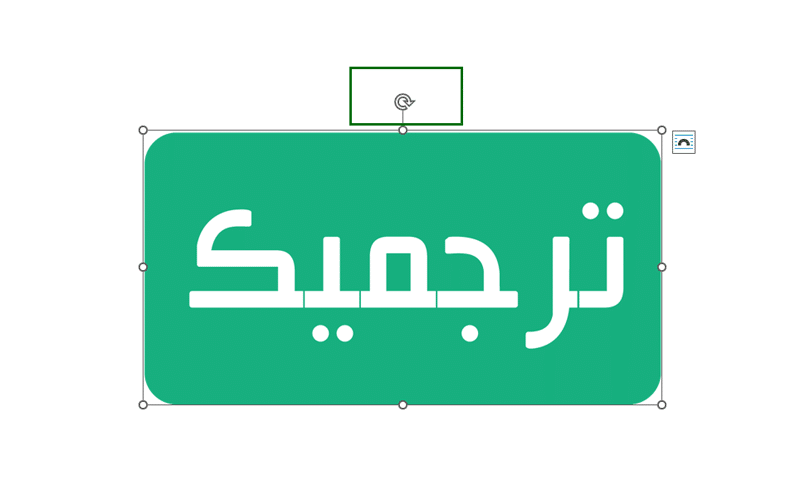
سخن پایانی
امیدواریم آموزش اضافه کردن و چرخاندن تصاویر در ورد، برای شما مفید و کاربردی بوده باشد. برای مطالعه مطالب آموزش دیگر در خصوص ورد و سایر نرمافزارها وبلاگ ترجمیک را دنبال کنید.
ترجمیک، یکی از بهترین موسساتی است که میتوانید به صورت دورکاری در آن فعالیت کنید. در صورت تمایل به کار در حوزه ترجمه، ویراستاری و تولید محتوا رزومه خود را به صفحه استخدام مترجم بفرستید.

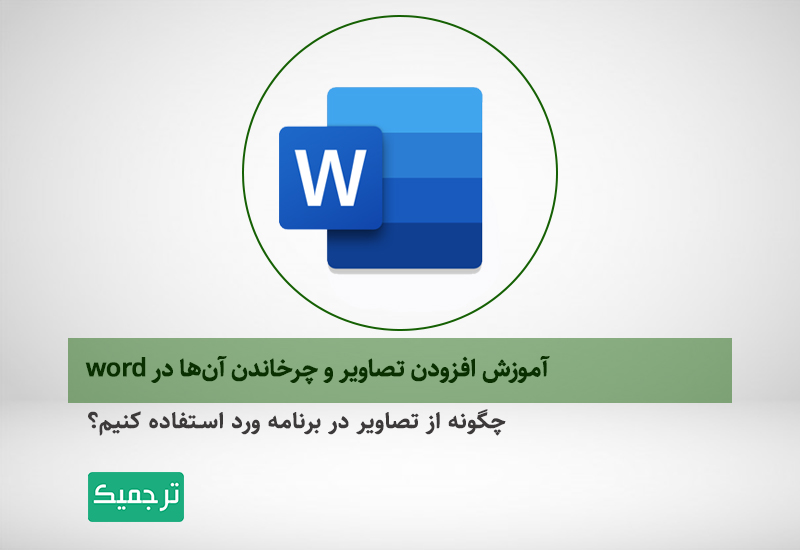
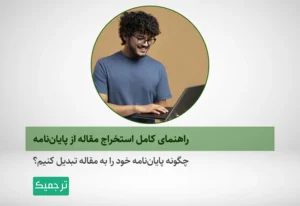
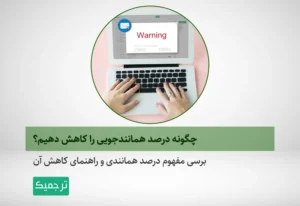
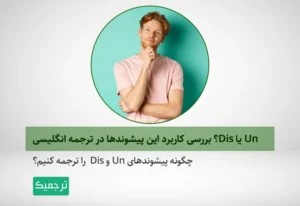
10 دیدگاه در «افزودن تصاویر و چرخاندن آنها در Word»